Како програмирати универзални даљинац без дугмета за претраживање кода
Аутор:
Roger Morrison
Датум Стварања:
17 Септембар 2021
Ажурирати Датум:
11 Може 2024

Садржај
У овом чланку: Пронађите кодУнесите код Активирајте и користите код претраживањаРеференцес
Да ли имате универзални РЦА даљинац који нема тастер за претраживање кода за ваш телевизор или други уређај повезан на ваш телевизор (нпр. ДВД плејер)? Нема проблема! Можете да користите званичну веб локацију компаније ЦАН да бисте пронашли програмски код вашег даљинског управљача за свој омиљени уређај и унели га помоћу даљинског управљача. Ако то не успије, и даље можете активирати и користити функцију претраживања кода даљинског управљача без потребе за посебним типком.
фазе
Део 1 Пронађи код
-
Пронађите број модела вашег даљинског. Обично ћете пронаћи овај број (направљен од бројева и слова) на полеђини даљинског управљача, на пример на вратима батерије.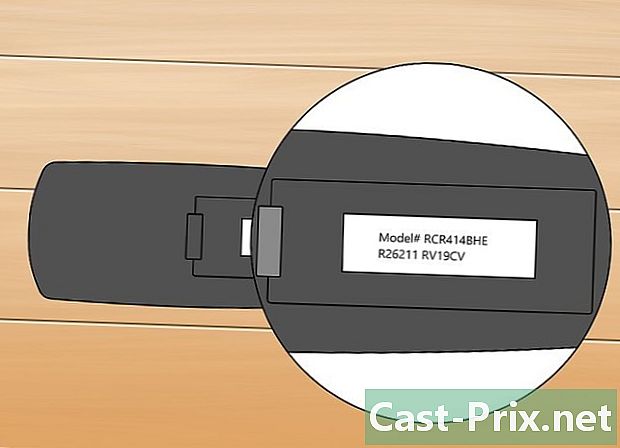
-

Обавезно познајте марку. Обично га можете пронаћи на врху даљинског управљача, али понекад се ознака налази на вратима батерије.
-
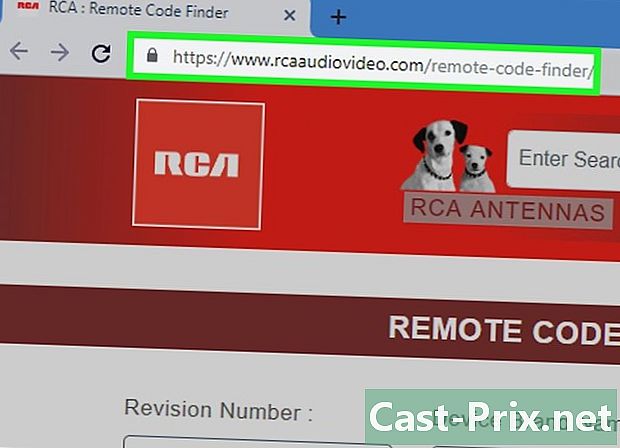
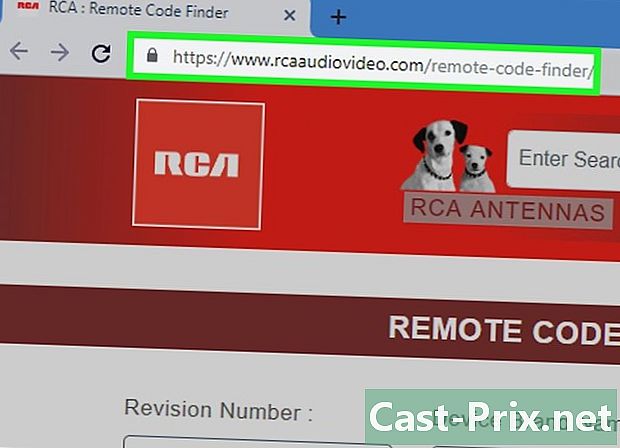
Отворите страницу с кодовима даљинског управљача на веб локацији ЦАН. Посетите рцааудиовидео.цом у прегледачу рачунара. -
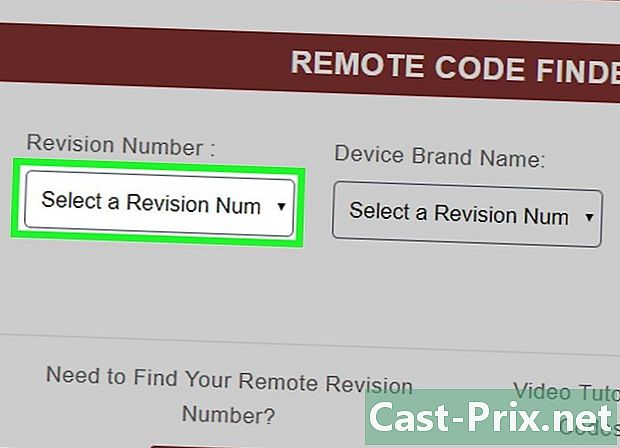
Кликните на падајући мени Ревизијски број (ревизијски број). Пронаћи ћете га на левој страни. Појавиће се падајући мени.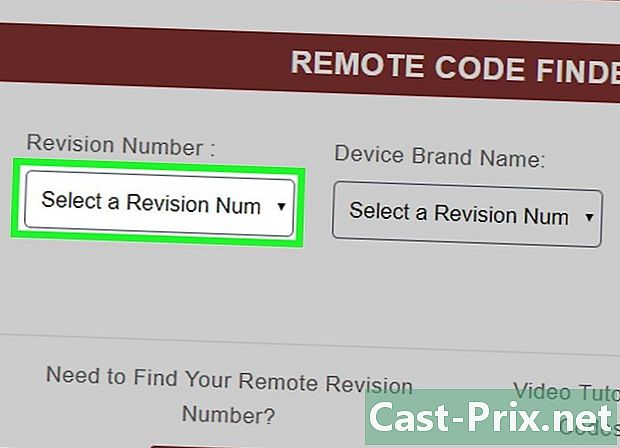
-
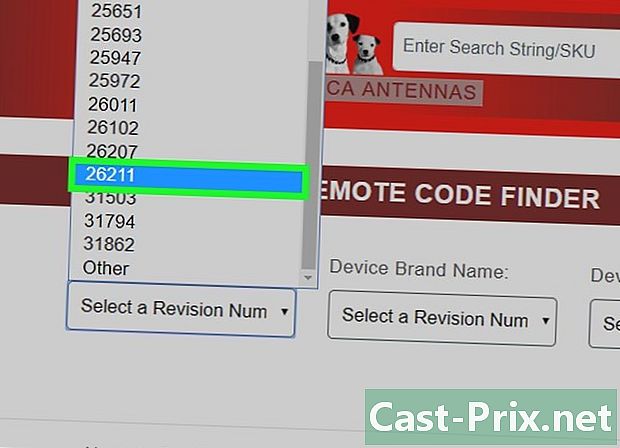
Изаберите број модела вашег даљинског управљача. У падајућем менију пронађите број који одговара ономе који сте пронашли на даљинском управљачу, а затим кликните на њега да бисте га изабрали.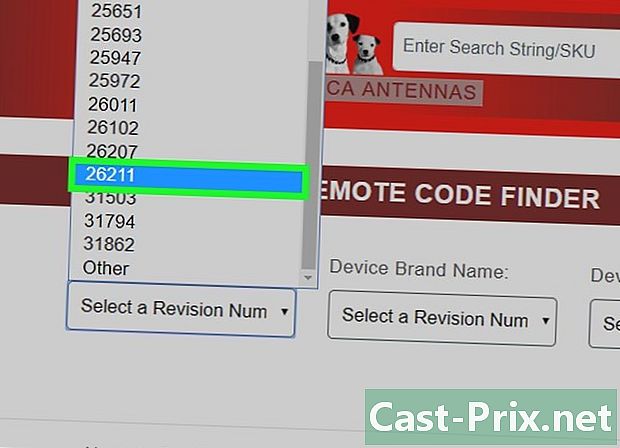
- Можете прећи директно на тачан број тако што ћете уписати првих неколико знакова након што се отвори падајући мени.
-
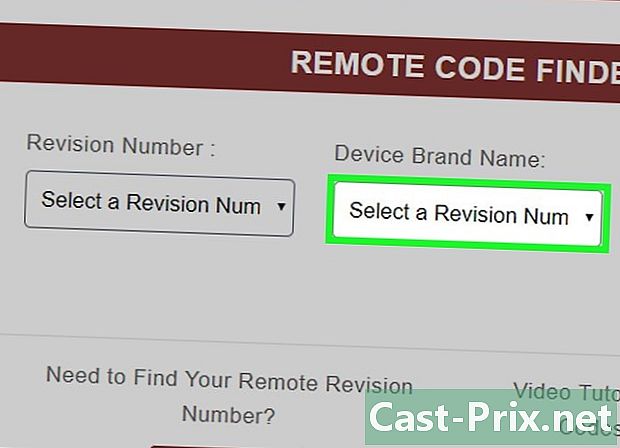
одабрати Назив марке уређаја (марка уређаја). Он је усред друга два. Ово ће отворити падајући мени.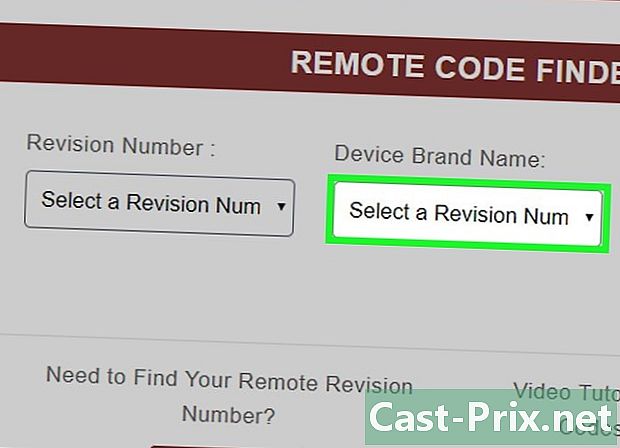
-
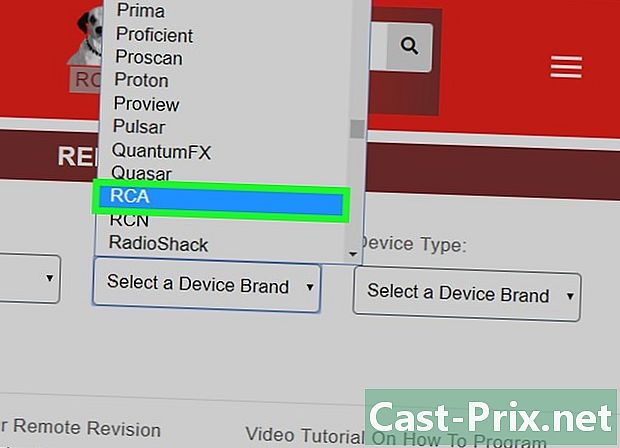
Изаберите марку вашег даљинског управљача. Изаберите марку вашег даљинског управљача из падајућег менија који се појави.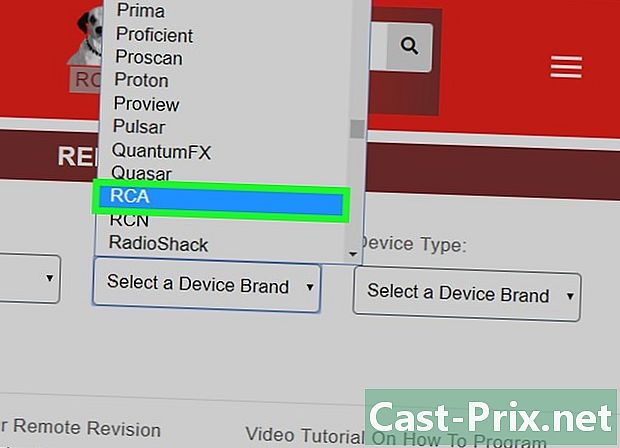
-
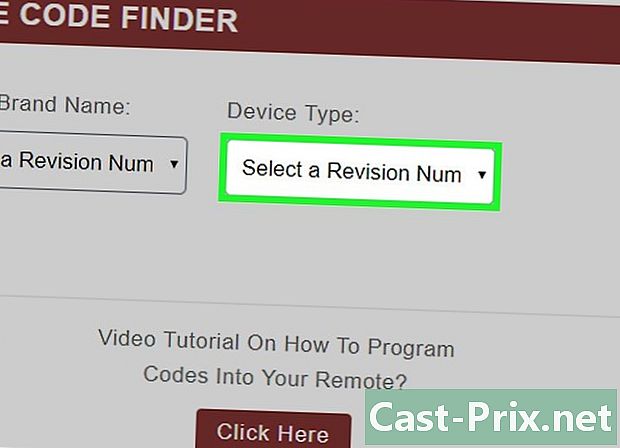
Кликните на мени Тип уређаја (тип уређаја). Наћи ћете га на десној страни странице. Појавиће се падајући мени.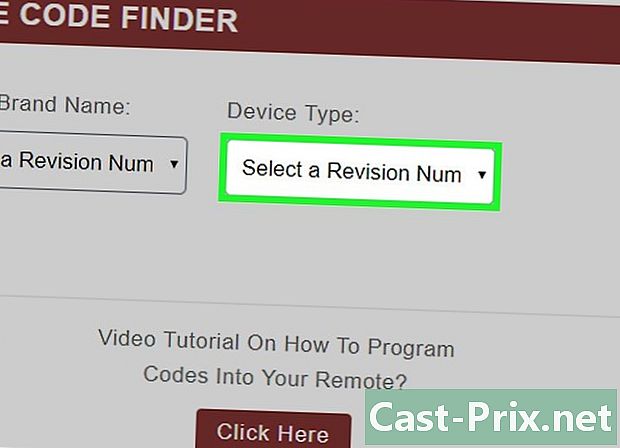
-
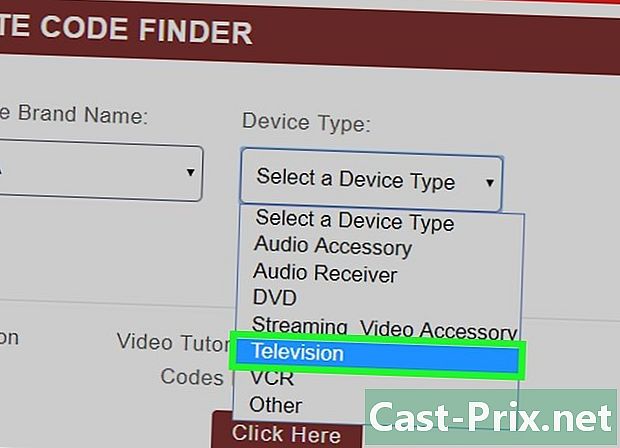
Изаберите уређај који желите да користите помоћу даљинског управљача. На пример, ако желите да програмирате даљинац за ТВ, можете да кликнете телевизор у падајућем менију.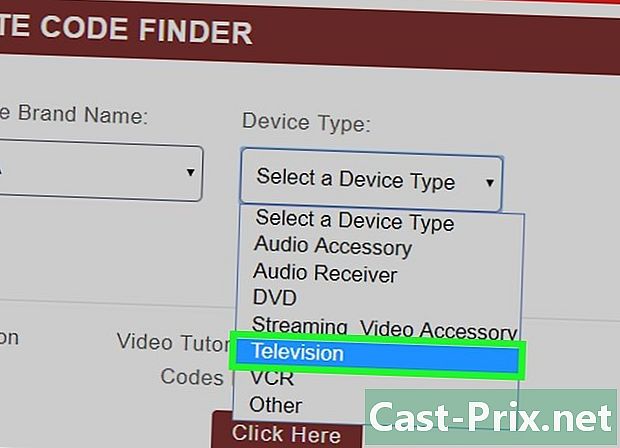
- Ако не видите име свог уређаја, уместо њега можете да користите метод претраживања кода. То се такође односи на категорију други (Други).
-
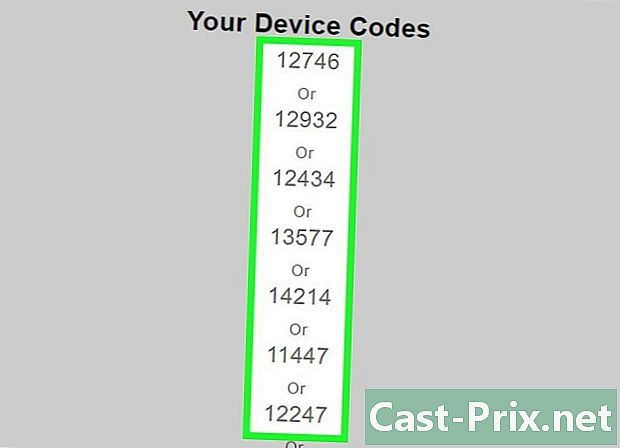
Придржавајте се кода. Требали бисте видети код од најмање четири цифре на средини странице, у зависности од уређаја који сте одабрали, можда ћете видети две или више.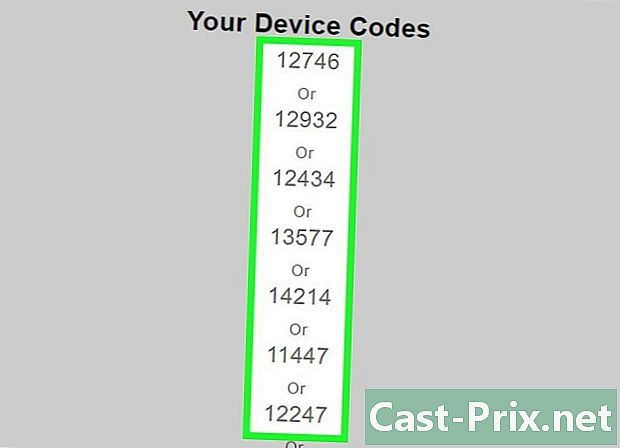
Део 2 Унесите код
-

Проверите да ли је уређај укључен. На примјер, ако програмирате даљинац за телевизор, морате бити сигурни да је телевизија укључена.
-

Усмјерите даљински управљач према дотичном уређају. То вам омогућава да избегнете сметње са другим уређајима за време уноса кода.
-

Држите притиснуто дугме камере. Дугме на уређају обично се идентификује по имену уређаја за који можете програмирати даљински управљач, написан на њему или испод њега.
- На пример, ако програмирате за ТВ, требало би да имате дугме телевизор.
-

Унесите код док држите дугме притиснуто. Помоћу тастатуре на даљинском управљачу унесите четири цифре које сте пронашли на веб локацији РЦА.
- На пример, ако програмирате даљински управљач за телевизор, задржите тастер за ТВ док куцате четвороцифрени код на тастатури.
-

Отпустите дугме. Ово вам омогућава да унесете код.
-

Запазите блиц потврде. Ако сте успели, требали бисте једном видети како ЛЕД на даљинском управљачу трепери.
- Ако трепери четири пута, настао је проблем. Покушајте са другим кодом ако вам је веб страница дала неколико.
-

Покушајте да користите режим претраживања кода. Чак и ако даљински управљач нема дугме за претраживање кода, можете га активирати на било ком РЦА даљинском управљачу. Мораћете да проверите да ли нисте успели да га програмирате и пронађите уређај тако што ћете унети кодове који су вам пружени на веб локацији ЦАН.
Део 3 Омогућите и користите претрагу кода
-

Проверите да ли је уређај укључен. На пример, ако програмирате даљински управљач телевизора, прво га треба укључити.
-

Изаберите између видеорекордера и ДВД плејера ако је потребно. Ако покушавате да програмирате даљинац за ВЦР или ДВД плејер, прођите кроз следеће кораке.
- Држите дугме Рекордер / ДВД- даљинског управљача притиснуто.
- Док држите притиснутим, притисните 2 за видеорекордер или 3 за ДВД плејер.
- Отпустите оба дугмета и сачекајте да ЛЕД на даљинском управљачу престане да трепери.
-

Активирајте претрагу кода. Притисните дугме ходање док притиснете дугме на уређају који желите да користите са даљинским управљачем.
-

Отисните оба тастера када се то од вас затражи. Кад се ЛЕД за даљински управљач укључи и искључи, можете отпустити тастер уређаја и тастер за напајање.
-

Усмјерите даљински управљач према уређају по вашем избору. Тако ћете бити сигурни да сте правилно унели кодове.
-

Притисните дугме ходање. То ће узроковати да даљинац унесе десет засебних кодова у уређај за који га програмирате.
-
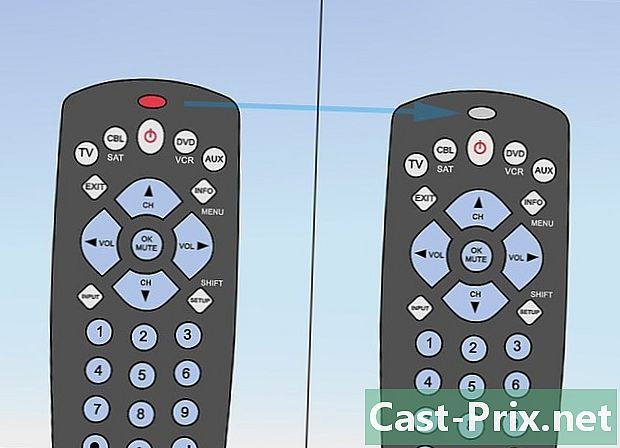
Сачекајте да ЛЕД престане да трепери. Кад трепће, можете наставити.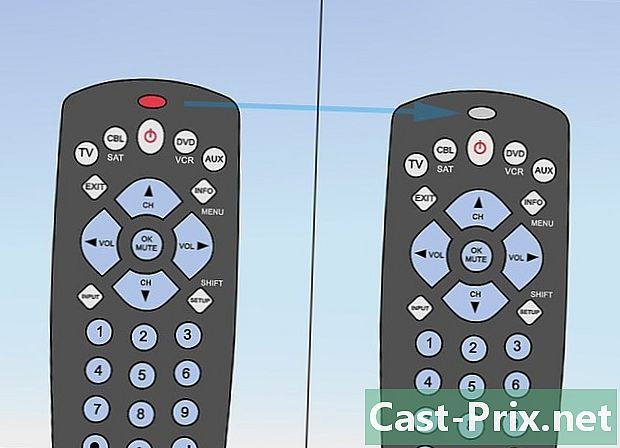
- Ако се уређај угаси, прескочите следећи корак.
-
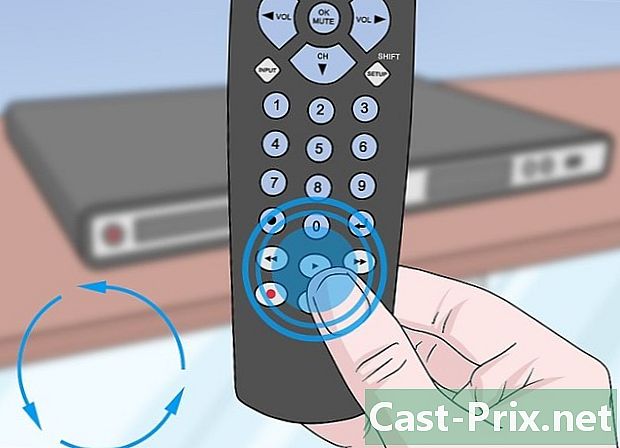
Наставите да притискате ходање док се уређај не угаси. Сваки пут када притиснете дугме ходање, сачекајте да ЛЕД престане да трепери и проверите уређај. Ако је искључено, пређите на следећи корак.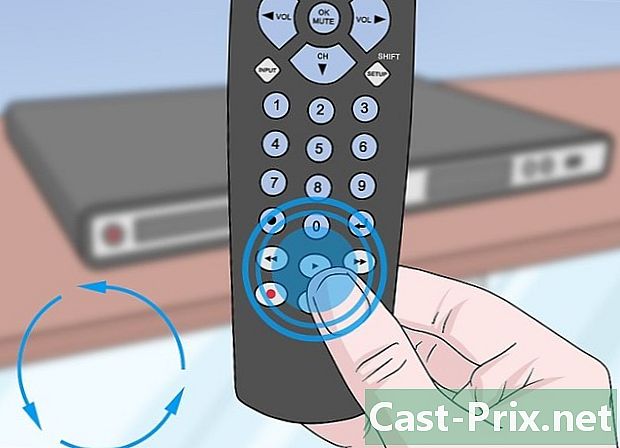
-

Притисните дугме премотати. То је обично дугме са двоструком стрелицом на даљинском управљачу. То ће узроковати да уређај провјери задњи код.
-

Проверите да ли је уређај укључен. Сачекајте најмање две секунде, а затим проверите да ли је светли. Ако је то случај, можете прескочити следећи корак.
-
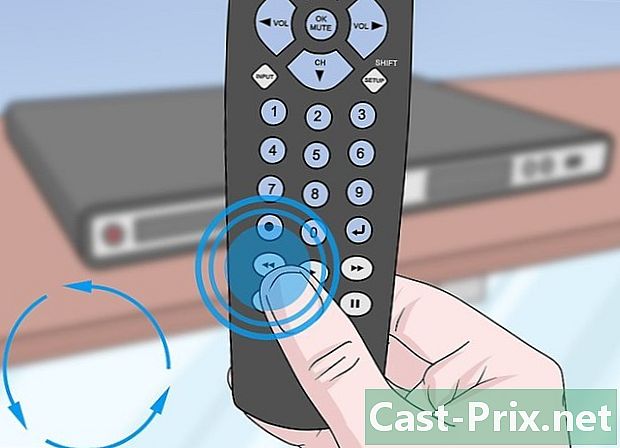
Наставите да притискате премотати док не засветли. Не заборавите да сачекате најмање секунде након притиска на дугме и провере уређаја. Након што је укључен, можете наставити.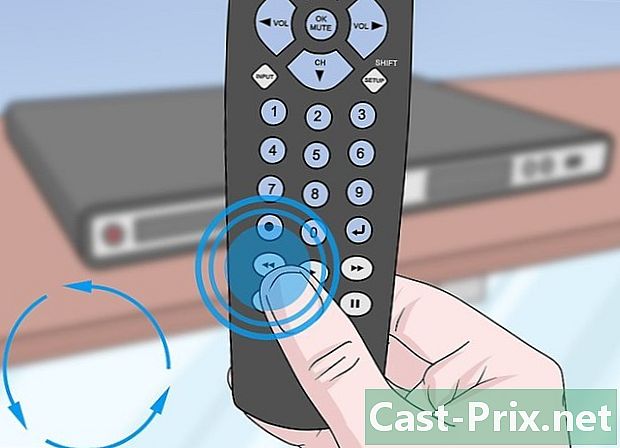
-
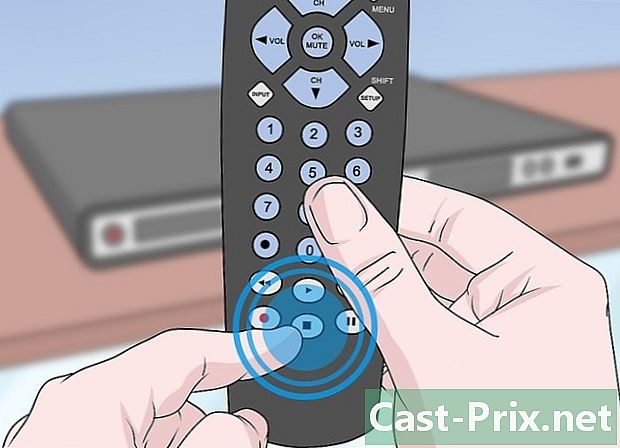
Изађите из режима претраге кода. Држите дугме Стоп притиснути све док се ЛЕД на даљинском управљачу не угаси. Успјешно сте програмирали свој РЦА даљинац за употребу са уређајем по вашем избору.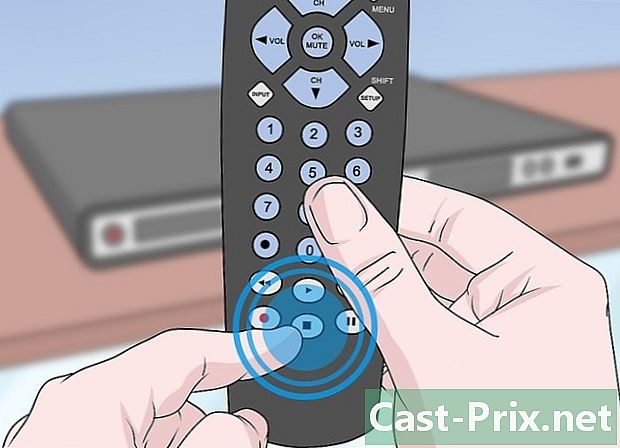
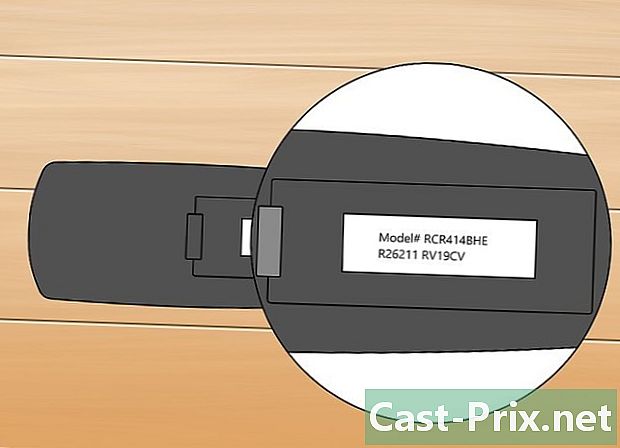
- Опција претраживања кода треба да ради са било којим РЦА универзалним даљинским управљачем, али обично је брже уносити код уређаја.
- Неки универзални даљински управљачи можда неће радити са старијим технологијама (нпр. Видеорекордера).

